ps怎么制作单色海报 ps制作单色海报教程
百度经验 发布时间:2021-03-16 15:38:52 作者:lily51588  我要评论
我要评论
ps怎么制作单色海报?主要通过色相/饱和度调整出背景颜色,然后再添加图层蒙版显示主体,下文中为大家带来了ps制作单色海报教程。感兴趣的朋友不妨阅读下文内容,参考一下吧
ps怎么制作单色海报?主要通过色相/饱和度调整出背景颜色,然后再添加图层蒙版显示主体,有的玩家可能还不太清楚具体的操作流程,今天,小编为大家带为了ps制作单色海报教程。感兴趣的朋友快来了解一下吧。
ps制作单色海报教程
我们用ps打开一张(需要制作海报的)图片,然后按下【CTRL+J】复制一份出来,如图所示。

我们按下【Ctrl+U】,勾选【着色】,发现主体颜色变了,如图所示。

接着,我们调整色相、饱和度和明度的参数,发现背景变成浅绿色了,点击【确定】,如图所示。

接下来,我们用【魔棒工具】把浅绿色的背景选中,如图所示。

浅绿色的背景选中之后,我们把前景色设置为黑色,然后点击添加图层蒙版,这样主体就变回原来的颜色了,如图所示。

我们把图层1和背景选中,按下【CTRL+E】合并在一起,然后用【裁剪工具】裁剪出需要(制作海报)的大小,如图所示。

最后,我们在上方用【椭圆工具】画出椭圆形状,再用【文字工具】输入海报的文字就完成了。

以上便是脚本之家小编为大家分享的"ps怎么制作单色海报 ps制作单色海报教程"的全部内容,希望能够帮到你,脚本之家持续发布更多资讯,欢迎大家的关注。
相关文章
 今天刚刚做好一个小效果,方法不难但是效果很棒,素材就不提供了,因为这个素材非常好找,也不难,大家找到一张高清图片,最好层次分明,色彩饱和度高些,不同的图片最后的2021-03-15
今天刚刚做好一个小效果,方法不难但是效果很棒,素材就不提供了,因为这个素材非常好找,也不难,大家找到一张高清图片,最好层次分明,色彩饱和度高些,不同的图片最后的2021-03-15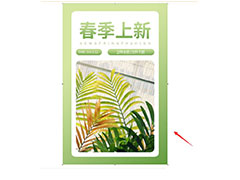 ps怎么设计无线端竖版海报?ps中想要设计一款竖屏海报,该怎么设计呢?下面我们就来看看ps竖屏海报的设计方法,需要的朋友可以参考下2021-03-01
ps怎么设计无线端竖版海报?ps中想要设计一款竖屏海报,该怎么设计呢?下面我们就来看看ps竖屏海报的设计方法,需要的朋友可以参考下2021-03-01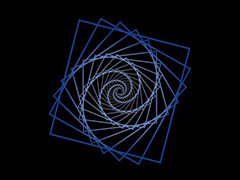 ps怎么创建镂空渐变海报?ps中想要创建一个渐变海报,该怎么制作渐变效果呢?下面我们就来看看ps渐变效果的制作方法,需要的朋友可以参考下2021-02-06
ps怎么创建镂空渐变海报?ps中想要创建一个渐变海报,该怎么制作渐变效果呢?下面我们就来看看ps渐变效果的制作方法,需要的朋友可以参考下2021-02-06 用ps怎么制作淘宝无线端海报?ps是一款非常好用的p图软件,下文中为大家带来了ps制作情人节优惠海报教程。感兴趣的朋友不妨阅读下文内容,参考一下吧2021-01-27
用ps怎么制作淘宝无线端海报?ps是一款非常好用的p图软件,下文中为大家带来了ps制作情人节优惠海报教程。感兴趣的朋友不妨阅读下文内容,参考一下吧2021-01-27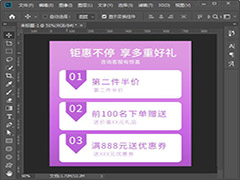 ps怎么制作详情页多重优惠海报?主要是用到渐变工具、圆角矩形工具、自定形状工具和文字工具,有的朋友对此过程可能还不太清楚,下文中为大家带来了photoshop制作促销海报2021-01-26
ps怎么制作详情页多重优惠海报?主要是用到渐变工具、圆角矩形工具、自定形状工具和文字工具,有的朋友对此过程可能还不太清楚,下文中为大家带来了photoshop制作促销海报2021-01-26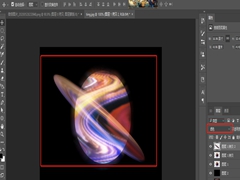 怎么用ps快速制作梦想星球海报?当我们把一张照片制作成梦想星球海报,该怎么操作呢,那么下面小编将带大家一起学习一下用PS软件快速制作梦想星球海报的教程2021-01-19
怎么用ps快速制作梦想星球海报?当我们把一张照片制作成梦想星球海报,该怎么操作呢,那么下面小编将带大家一起学习一下用PS软件快速制作梦想星球海报的教程2021-01-19 ps怎么制作旧海报效果?ps中想要给海报添加褶皱的旧海报效果,该怎么制作呢?下面我们就来看看ps褶皱海报的做法,需要的朋友可以参考下2021-01-19
ps怎么制作旧海报效果?ps中想要给海报添加褶皱的旧海报效果,该怎么制作呢?下面我们就来看看ps褶皱海报的做法,需要的朋友可以参考下2021-01-19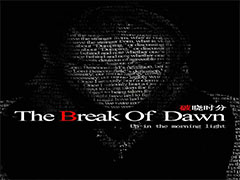 PS怎么用文字制作人物海报?PS中想要制作人物海报,该怎么制作呢?下面我们就来看看ps创意字体海报的设计方法,需要的朋友可以参考下2021-01-07
PS怎么用文字制作人物海报?PS中想要制作人物海报,该怎么制作呢?下面我们就来看看ps创意字体海报的设计方法,需要的朋友可以参考下2021-01-07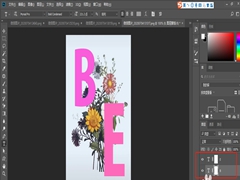 用Photoshop怎么制作一幅文字穿插的海报?想要学习用Photoshop制作文字穿插海报的小伙伴们快跟随小编一起看下文教程动手操作一下吧2021-01-06
用Photoshop怎么制作一幅文字穿插的海报?想要学习用Photoshop制作文字穿插海报的小伙伴们快跟随小编一起看下文教程动手操作一下吧2021-01-06
PS怎么设计创意的水果海报? ps合成果汁喷溅苹果海报的技巧
PS怎么设计创意的水果海报?ps中想要设计一款水果海报,该怎么设计这款海报素材呢?下面我们就来看看ps合成果汁喷溅苹果海报的技巧,需要的朋友可以参考下2021-01-05





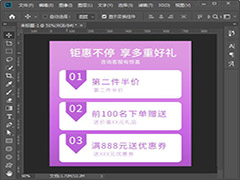
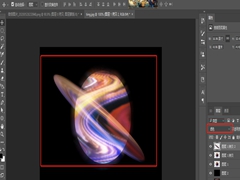
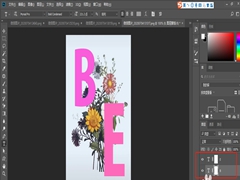
最新评论